Hur man släpper en stift i Google Maps | Digitala trender, hur man släpper en stift på Google Maps (Desktop och Mobile) – History -Computer
Hur man släpper en stift på Google Maps (Desktop och Mobile)
Använd din tappade stift som startpunkt eller slutpunkt på din resa
Hur man släpper en stift i Google Maps

Stift är en bekväm Google Maps -funktion som gör att du kan spara en plats. Du kan släppa en PIN -kod för att spara en adress eller markera en plats om den inte har en adress eller om adressen är felaktig. Dina stift hjälper dig att navigera till dessa platser igen, och du kan också dela dem med dina vänner för att ange en Meetup -plats.
- Släppstift i Google Maps på Mobile
- Släppstift i Google Maps på datorn
- Släpp flera stift genom att skapa en karta på skrivbordet
Svårighet
Varaktighet
Vad du behöver
- Mobil enhet eller dator
Google Maps har denna effektiva och snabba metod som kallas tappar stiftet som du hittar användbar. Här visar vi dig hur du använder den här metoden på antingen din mobila enhet eller dator.
Släppstift i Google Maps på Mobile
Den senaste versionen av Google Maps har gjort det mycket lättare att släppa en stift från sökrutan – i själva verket tappar den en stift automatiskt, oavsett om du vill ha den eller inte. Det antar att om du söker en viss adress, vill du att en stift tappas där. Så när du använder sökrutan för att hitta en adress, räkna med att en stift deponeras där automatiskt. Du måste fortfarande knacka och hålla om du använder kartgränssnittet istället för sökrutan för att hitta en plats.
Steg 1: Öppna Google Maps -appen på din iPhone eller Android -telefon.
Steg 2: Sök efter en adress med sökfältet högst upp på skärmen eller bläddra runt på kartan tills du hittar platsen där du vill släppa en PIN -kod.
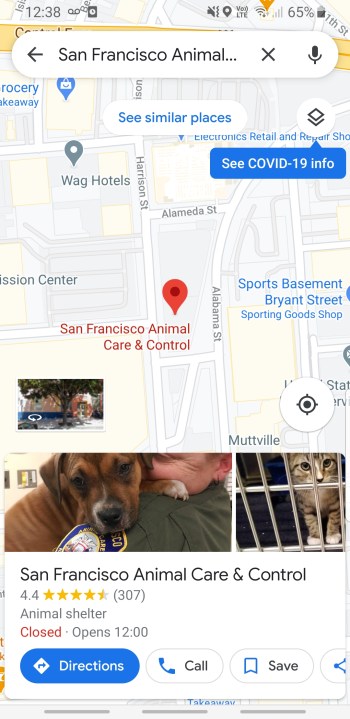
- Hur du återställer din iPhone, startar om den och torkar den ren
- De bästa surfplattorna 2023: Våra 10 favorit att köpa
- Hur snabbt är 5G? Vad du behöver veta om 5G -hastigheter
Steg 3: Tryck och håll skärmen för att släppa en stift. En lätt touch är allt som behövs.
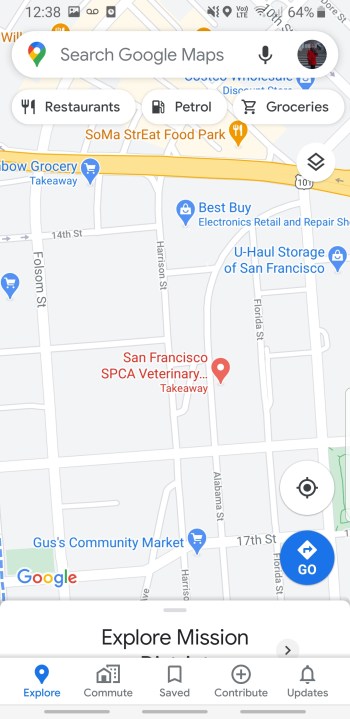
Steg 4: Tryck på stiftet för att få vägbeskrivningar till den platsen och dela eller spara dem.
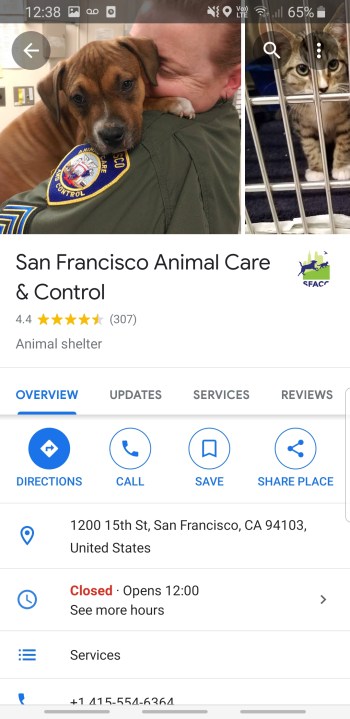
Steg 5: För att ta bort en stift, kläm bara ut och en låda överstigning Tappstift eller den Specifik plats visas med en X på höger sida. Knacka på det X tar bort stiftet.
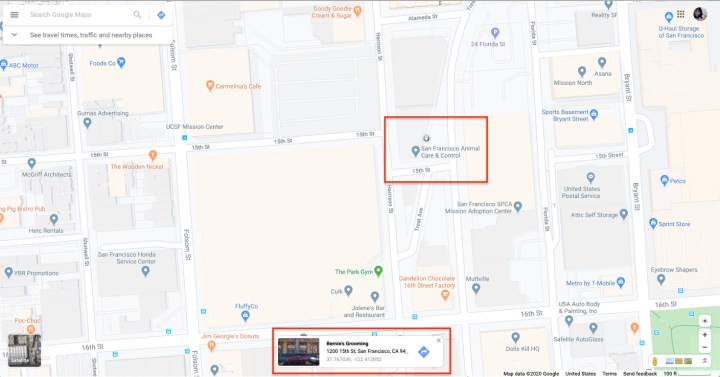
Steg 1: Navigera till Google Maps -webbplatsen.
Steg 2: Sök efter en adress med sökfältet på den övre vänstra sidan av skärmen eller bläddra runt kartan tills du hittar platsen där du vill släppa en stift. Sökfältet släpper automatiskt en stift på den plats du sökte. Du behöver inte göra något annat.
Steg 3: Vänster Klicka på den plats du vill släppa stiftet. Du kanske måste zooma in eller klicka något till vardera sidan av platsen du vill släppa en stift om det redan finns en markör där. En liten grå stift visas, liksom en info -ruta längst ner till höger på skärmen.
Steg 4: Du kan trycka på navigeringsikonen i informationsrutan för att få vägbeskrivningar till den tappade stiftet eller klicka någon annanstans i rutan för att få mer information om den plats du har valt.
Steg 5: Från ytterligare informationsskärmen kan du klicka Spara För att spara stiftet på dina favoriter, vill gå, stjärnor eller en ny lista. Du kan se sparade stift under dina platser i huvudmenyn.
Släpp flera stift genom att skapa en karta på skrivbordet
Om du vill se var och en av dina olika stift samtidigt kan du spara var och en i din platsfil. . Om du behöver publicera alla dina stift på en karta måste du utveckla din egen karta.
Att skapa en egen karta gör att du kan se de olika stiften på ett förenklat sätt samtidigt som du visar hur de är relaterade geografiskt. Detta är särskilt användbart när du vill mäta avståndet och förhållandet mellan var och en av dina favoritplacerade platser. Vi har beskrivit några enkla steg nedan för att lära dig hur du skapar din egen Google Map.
Steg 1: Navigera till Google Maps -webbplatsen.
Steg 2: Vi vill nämna att du inte behöver logga in på ditt Google -konto för att lämna enskilda stift. Du måste dock vara inloggad om du vill spara stiften. Du måste också logga in på din profil när du vill skapa en Google -karta.
Steg 3: Tryck på menyikonen längst upp till vänster på skärmen.
Steg 4: Klicka efter detta Dina platser, sedan Karta, och till sist Skapa karta.
Ett nytt fönster visas, som visar dig din nyligen personliga Google Map.

Steg 5: Klick Obehaglig karta För att ge din karta ett riktigt namn och skriv in en kort beskrivning om du vill. Spara När du är klar.
Steg 6: Du kan spela in en exakt plats genom att knacka på markörikonen (detta ligger precis under sökfältet). Du kan trycka på ett visst område för att lägga till en markör för den här specifika platsen, eller så kan du enkelt använda sökfältet och skriva in din plats du väljer för att hitta den.
Steg 7: Klicka på Lägga till anvisningar Ikon i ikonbaren under din första destination beskrivning. Du kan se att den dyker upp högst upp på skärmen bredvid den första markören. När du har slutfört detta steg kommer du att märka ett A -fält och ett B -fält längst ner till vänster på sidan. Härifrån kan du snabbt utföra en platssökning och använda sidemenyn för att fortsätta lägga till ytterligare destinationer. Du ser att din karta automatiskt länkar till platserna.
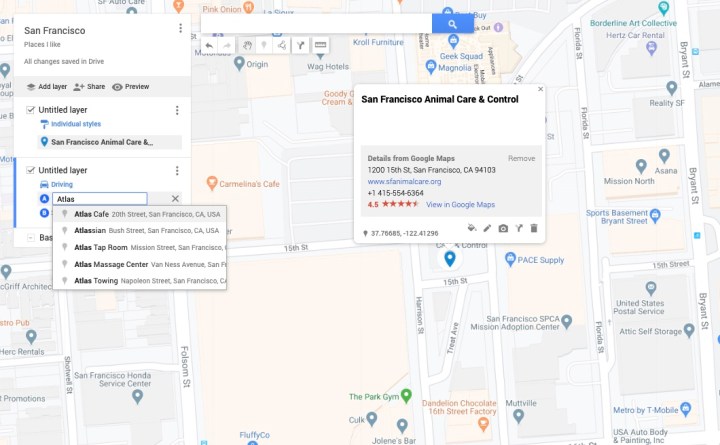
Om du är en person som bara planerar att använda den här kartan för personliga ändamål var det sista steget ditt sista steg. . . Efter att ha gjort detta kan du se en förhandsgranskning av din karta innan du delar den.
Redaktörernas rekommendationer
- Google Maps ledde man att köra av kollapsade bron, stämningsanspråk
- Hur man synkroniserar din Outlook -kalender med en iPhone
- De bästa gamla telefonerna 2023: 10 smartphones du fortfarande bör köpa
- De bästa Android -surfplattorna 2023: De 9 bästa du kan köpa
- Hur man får nya emojis på din iPhone eller Android -enhet
Hur man släpper en stift på Google Maps (Desktop och Mobile)
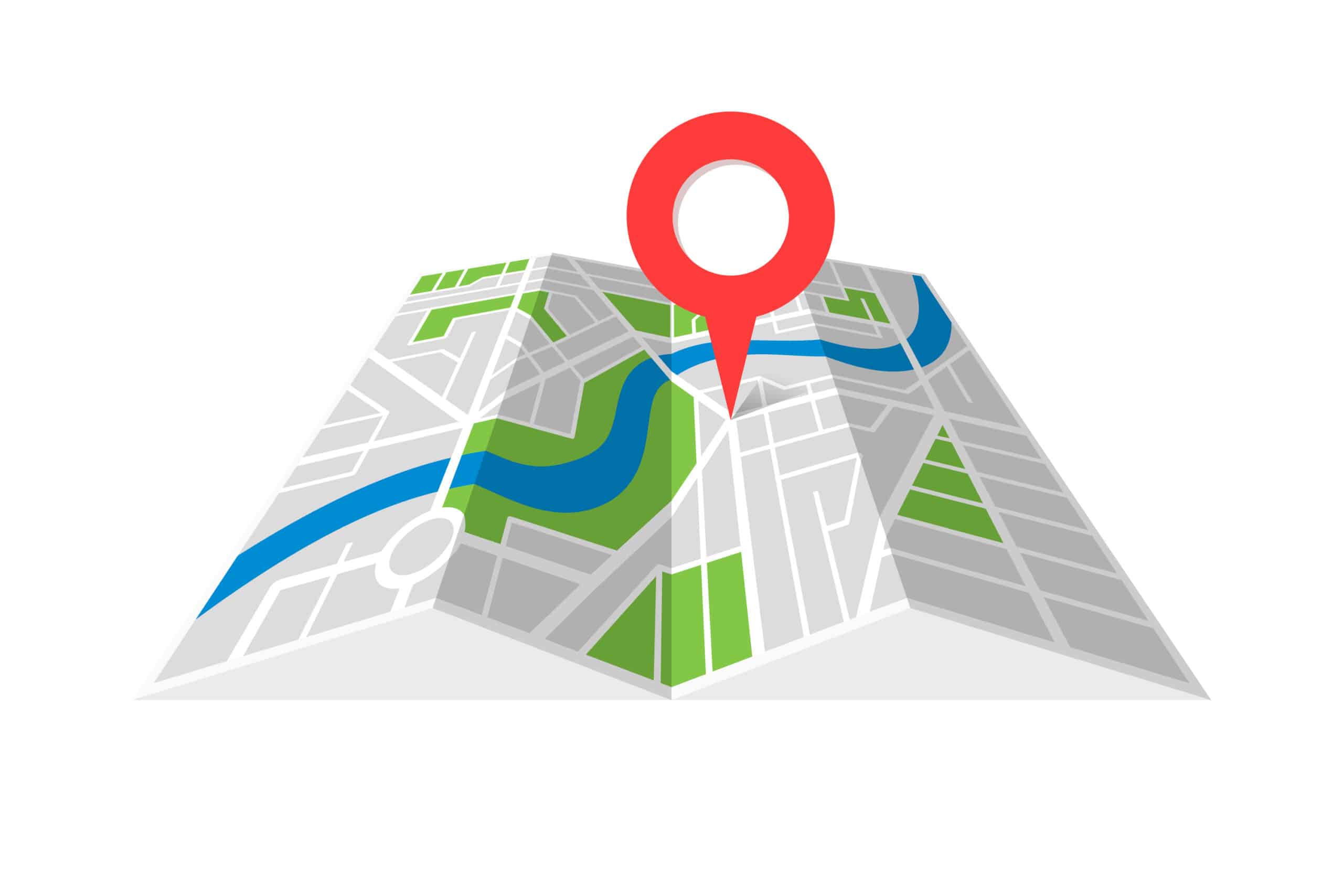
Visste du att du kan släppa stift på Google Maps för nästan vilken plats som helst på jorden? Att släppa de röda tårformade stiften är utmärkt för att dela dina favorit hangouts och kulturella attraktioner eller för att träna dina transportalternativ när du är på språng.
Att veta hur man släpper stift låser också upp de fantastiska funktionerna i Google Maps för ditt personliga användning. .
Vad är en “pin” i Google Maps?
Google Maps identifierar platser genom att använda en ljusröd stift. Stiftet är format som en inverterad tårtopp och var utformad för att markera en plats på en karta utan att dölja den. Stift är svåra att missa och har blivit något av en kulturell ikon. En klassisk pin -officiell logotyp för Google Maps.
Hur man släpper en stift på Google Maps på Desktop och Mobile
Det är snyggt att du helt enkelt kan släppa en stift för alla platser du behöver dela. Följ dessa snabba och enkla steg för att släppa en stift på Google Maps på din dator, Android eller iOS -smartphone.
Hur man släpper en PIN -kod på Google Maps -appen på en Android -enhet
Det är snabbt och enkelt att hålla reda på viktiga platser på din Google Maps Android -app. Här är stegen:
1. Öppna Google Maps -appen på din Android -smartphone
2. Hitta den plats du vill fästa
Du kan använda sökfältet för att hitta en specifik byggnad, företag eller adress eller bläddra på kartan för att se platsen.
3. För att släppa din stift, långtryck på platsen. Längst ner på skärmen ser du en platsreferens och adress för att bekräfta att du placerar stiftet på rätt plats.
4. Välj vad du vill göra med din stift. Du kan:
- Lägg till en etikett i stiftet
- Spara stiftet
- Dela stiftet via SMS, e -post, nära fältkommunikation (NFC), Google Drive eller kopiera den till urklippet.
Hur man släpper en PIN -kod på Google Maps -appen på en iOS -enhet
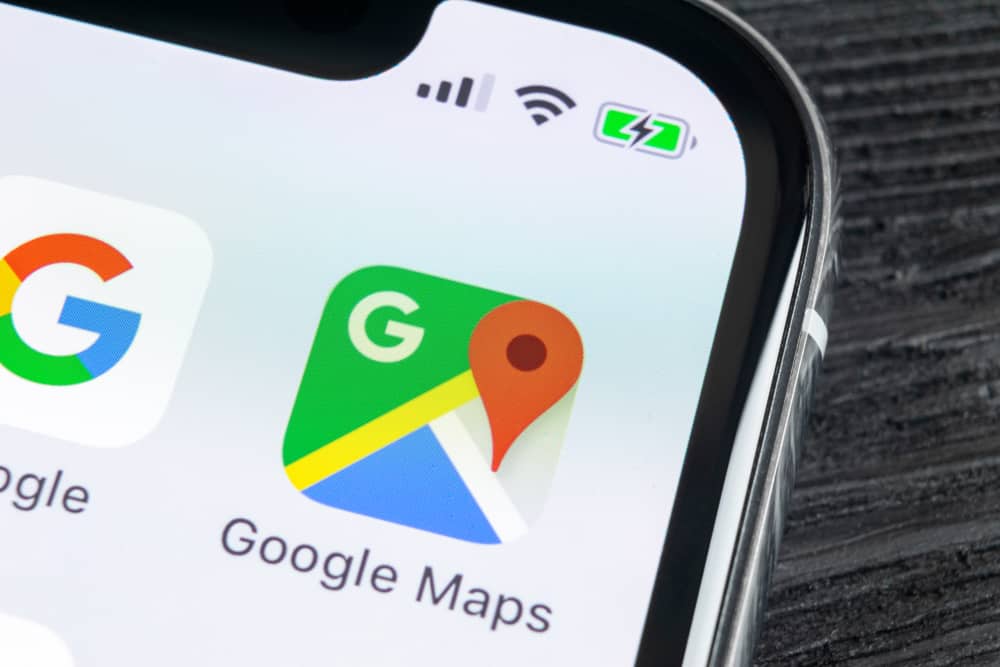
Du kan också släppa stift lika enkelt i Google Maps -appen för iOS. Så här släpper du en stift på Google Maps på din iPhone:
1. Öppna Google Maps -appen på din iPhone
2. Hitta den plats du vill fästa
3. Använd sökfältet eller bläddra runt på den öppna kartan för att hitta en specifik byggnad, företag eller adress du vill hitta.
4. Tryck och håll fast vid platsen för att släppa en ny stift. Längst ner på skärmen ser du platskoordinaterna för att bekräfta att du placerar stiftet på rätt plats.
5. Välj vad du vill göra med din stift
- Klicka på platsen för options för din stift. Du kan:
- Få vägbeskrivningar
- Lägg till en etikett i stiftet
- Spara stiftet
- Dela stiftet via SMS, e-post eller nära fältkommunikation (NFC) eller kopiera den till urklippet.
Den här videon från mätande gadgets leder dig genom hur du lägger till, spara, etikett, dela och ta bort en stift i Google Maps på iPhone- och Android -smartphones.
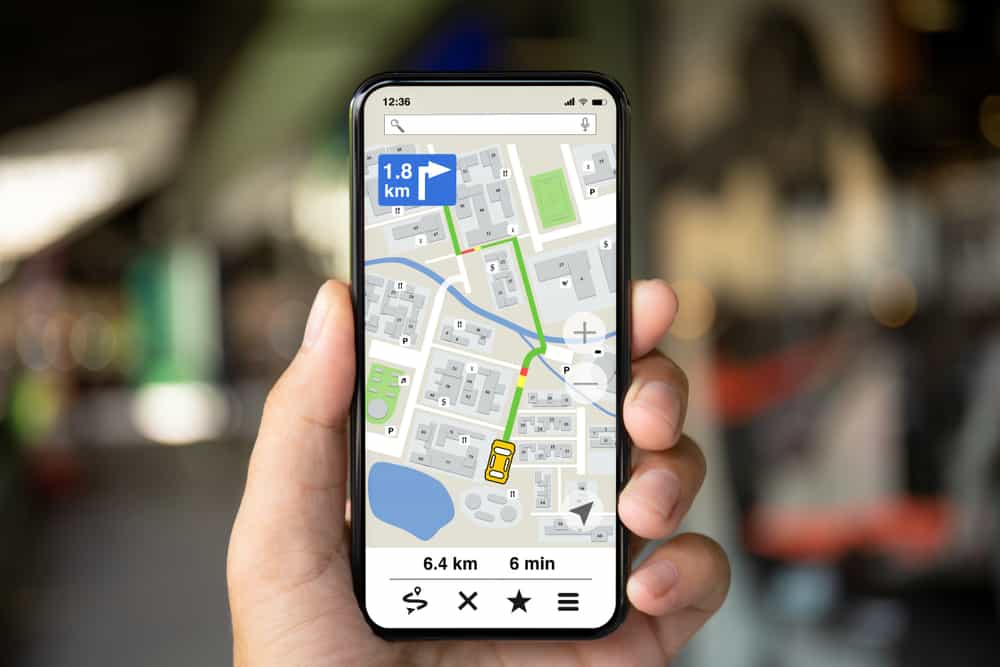
Stift är en oerhört användbar del av Google Maps, och beroende på ditt operativsystem kan du använda dina stift på olika sätt. Google Maps integreras också med de andra apparna i Google Workspace, vilket gör dina stift ännu mer mångsidiga. När du har tappat en stift är här några saker du kan göra:
Märk en tappad stift
Ge dina stift en etikett på skrivbordet eller Android -versionen av Google Maps. Detta är det enklaste sättet att synkronisera stift över hela Google -kontot och dina enheter. Klicka bara på länken “etikett” när du har tappat din PIN -kod. Använd ett kort ord eller en fras som din etikett.
Den anpassade etiketten du lägger till din PIN -kod kommer att vara offentlig, eftersom Google använder personliga platser över hela Google -plattformen för att optimera sina användarsökningar och reklam.

Spara din fästade plats
Du kan spara de platser du pin på din smartphone och skrivbord. Eftersom Google Maps är länkat till ett Google -konto kan du komma åt alla sparade stift på alla dina enheter.
Det finns tre typer av standardlistor som tillhandahålls av Google Maps för sparade platser:
- Favoriter
- Vill gå
- Stjärnor
Du kan också skapa anpassade listor med avsnittet “Dina platser” i huvudmenyn för Google Maps. Alla listor kan vara offentliga eller privata eller delade med andra som en länk. ?
Få vägbeskrivningar till och från din tappade stift
En av de saker du kan göra med en stift är att använda den för att få exakta vägbeskrivningar
Stift är nyckeln till att få dig från A till B på Google Maps, särskilt om du inte vet att den exakta adressen eller platsen är oklar.
Använd din tappade stift som startpunkt eller slutpunkt på din resa
Notera adressen eller platsen för din tappade stift och sök efter vägbeskrivning med hjälp av PIN -adressen som startpunkt eller slutpunkt. Google Maps beräknar automatiskt den mest effektiva resan med:
- Väg
- Kollektivtrafik
- Luft (inklusive priser)
- Fot
Skicka en stift på din bärbara dator eller dator till din telefon
Om du har fäst en destination på din dator som du tänker besöka medan du är ute och om varför inte bara skicka den till din telefon?
Att dela Google Maps -stift på skrivbordet med telefonen kräver helt enkelt synkronisering via ditt Google -konto. Om du är inloggad på samma Google -konto på skrivbordet och telefonen, bör du kunna komma åt den sparade stiftet. .
Dela en specifik stift med vänner
Om du vill dela en specifik stift snarare än de listor vi har delat ovan kan du använda skrivbordsversionen för att dela den. Dina alternativ inkluderar:
- Få en förkortad länk för stiftet som du kan dela
- Använda Facebook -ikonen för att dela din PIN -kod med dina Facebook -vänner
- Använda Twitter -ikonen för att publicera din plats på Twitter
- Bädda in din PIN -kod på din blogg eller webbplats genom att kopiera HTML -koden
. Du kommer inte heller att kunna bädda in kartor med iOS eller macOS.
Slutgiltiga tankar
Som ni ser är det extremt enkelt att använda stift i Google Maps. När du har vant dig vid att släppa stift av dina favoritplatser eller viktiga platser kommer du snabbt att dela platser med vänner och kollegor eller hitta exakta vägbeskrivningar till nya platser.
Nästa upp ..
- Hur man ser din Spotify -statistik (utan att vänta till slutet av året)
- 8 bästa videochattalternativ till Omegle
- De 15 bästa WhatsApp -tips och tricks som de flesta saknar
Bilden som finns högst upp i detta inlägg är © Azat Valeev/Shutterstock.com.
Hur man släpper en stift på Google Maps (skrivbord och mobila) Vanliga frågor (vanliga frågor)
Kan jag ta bort en tappad stift?
Du kan ta bort tappade stift från Google Maps. Om du använder en Android- eller iOS -smartphone, ta bort din tappade stift genom att knacka på ‘X’ i textrutan på stiftet. Ta bort stiftet på ett skrivbord genom att klicka på ‘X’ på informationsrutan längst ner på skärmen.
Kan jag komma åt stiften som jag tappade offline?
Det är möjligt att komma åt dina kartor och stift när du inte har internetanslutning. Spara din PIN -kod och se till att du har sparat Google Maps för offline -användning. Detta gör att du kan komma åt stiftet och dess relaterade information som öppettider eller telefonnummer även om du är i flygplansläge.
Hur ändrar jag integriteten på mina stift?
Du kan offentliggöra dina anpassade stift genom att ändra deras inställningar.
- Klicka på fliken Dela på kartmenyn
- Klicka på ‘Vem har åtkomst’ och välj ‘Ändra’
- Välj från alternativ som innehåller ‘Privat’ , ‘ Specifika personer ‘, ‘Vem som helst med länken ‘Eller‘ Allmänheten på vi b.
Om du offentliggör din karta kan du också ändra inställningarna för att göra din karta redigerbar av allmänheten.
Kan jag markera min plats på Google Map?
Jo det kan du. Logga in på kartor på din enhet och sedan skapa eller öppna kartan. Klicka på Lägg till markör och välj sedan lager och klicka på var du vill lägga till plats. Ge platsen ett namn och klicka sedan på Spara.
